怎么使用itunes-serialport
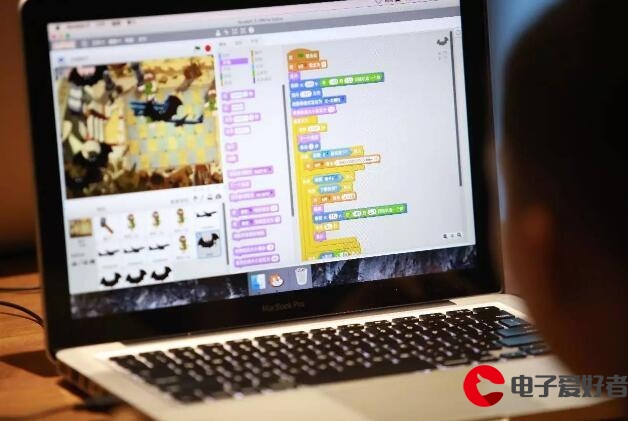
2023年4月4日发(作者:windows7 精简版)
powerpoint新手必看
1、字的出现与讲演同步
为使字与旁白一起出现,可以采用“自定义动作”中按字母形式
的向右擦除。但若是一大段文字,字的出现速度还是太快。这时可将
这一段文字分成一行一行的文字块,甚至是几个字一个字块,再分别
按顺序设置每个字块中字的动画形式为按字母向右擦除,并在时间项
中设置与前一动作间隔一秒到三秒,就可使文字的出现速度和旁白一
致了。
2、长时间闪烁字体的制作
在中也可制作闪烁字,但PowerPoint中的闪烁效果也只是流星般
地闪一次罢了。要做一个可吸引人注意的连续闪烁字,可以这样做:
在文本框中填入所需字,处理好字的格式和效果,并做成快速或中速
闪烁的图画效果,复制这个文本框,根据想要闪烁的时间来确定粘贴
的文本框个数,再将这些框的位置设为一致,处理这些文本框为每隔
一
秒动作一次,设置文本框在动作后消失,这样就成功了。
3、目录式的跳转
利用字的跳转功能,可以建立页漂亮的目录。设置跳转时,建议
不要设置字体的动作,而要设置字所在的边框的动作。这样既可以避
免使字带有下划线,又可以使字色不受母板影响。具体操作为选中字
框,单击右键,选劝动作设置”项,链接到所要跳转的页面。
4、为什么有的文件特别大
同样是一份六十页,四十张左右图片的文件,一个是4M左右,
一个却近50M,这是怎么回事呢?经仔细检查,原来是因为一个用
BMP图片,一个用JPG格式的图片。在该文件中,由于原图片较大
(A3纸大小),存成BMP格式的作者,看一个文件就4M左右,就
将其在图片编辑器中缩了16倍(长宽各
为原来的25%),结果BMP文件仅为200K左右。而用JPG格
式的作者,看每个图片文件只不过120K左右,就直接在文件中插入,
结果一个PowerPoint文件中存一个JPG图片,其大小就变成了4.7M。
所以用大小适中的BMP图片,可以使你做的文件不至于太大。
5、让Flash在PowerPoint中跃动
在PowerPoint中整合Flash电影可以为其作品加入矢量动画和互
动效果。用这种技术可增加其表现力和影响力。本文所述方法在
Office2000的PowerPoint中调试通过。对其早期版本而言,此方法
需在某些步骤上改动。
6、为什么要在PowerPoint中使用Flash
PowerPoint2000支持嵌入包括AVI和GIF动画的许多文件格式,
但这种嵌入都是静态的,并会大大增加作品的体积。使用Flash电影则
不同,在加入矢量动画和丰富
的互动性操作之后,作品不会超重。嵌入的Flash电影能保持其功
能不变:按钮仍有效;GetURL功能仍能打开默认的浏览器并查找
网址;Tween功能不变。
如果FlashActiveX控制R25(或更高版本)已安装,则Flash电影
还可打印出来。要求有ActiveX控制。
注意:在PowerPoint中使用Flash要求系统安装FlashActiveX
控制。如果系统有Explorer4.0或更高版本并可播放Flash电影,则
ActiveX控制已被安装。检查系统system目录里是否有“”
文件可知道FlashActiveX是否已被安装。FlashActiveX可免费使用
和复制。如果不确定该控件是否正确安装,推荐反安装之后再重装。
反安装之后可去
http://www..com/doc/,/网站自动安装该控件
的最新版本。
7.创建多个幻灯片模板
PowerPoint在每个演示文稿中只提供一个模板,如果你的一个演
示中有很多幻灯片,而你希望它们有不同的风格,你就需要分别对幻
灯片做一些美化工作,这是有大量重复动作的枯燥工作。你可以在一
个演示文稿中同时使用多个幻灯片模板,方法如下:为每一种你想重
复的样式创建一张单独的幻灯片。要创建以某样式为基础的新幻灯片,
首先切换到“幻灯片浏览”视图,选择你想用的模板幻灯片,复制这
张幻灯片(“编辑”|“复制”),然后编辑复制件中的文字和图表。
如果你想把这些“模板”用到另一个演示文稿中,把两个文件都
切换到“幻灯片浏览”视图,“肩并肩”地摆着,然后把某“模板”
幻灯片用鼠标拖拉到另一个窗口就行
8.更改Undo的次数
一般PowerPoint可以撤消的操作数的默认值是20次。有两条路
径可以让你更改这个值。点击菜单“编辑”|“重复选
项”|“编辑”|“最多可取消操作数”,或执行“工具”|“选
项”|“编辑”|“最多可取消操作数”,即可更改。如图1所示。最高
限制次数为150次。此数值越大占用系统资源越多,这是很简单的道理。
9.选择图表中的元素
如果你觉得用鼠标选中某个图表中的元素很困难,可以用键盘来
选择。
1)用鼠标双击图表把它击活。
2)用上、下箭头在元素组间移动。如果一个元素包含很多项目,
用左、右箭头在同一个组中左右切换。
10.文字与旁白同步
为使文字与旁白一起出现,可以采用“自定义动画”中按字母形
式向右擦除。但若是一大段文字,字的出现速度还是太快。这时可以
按需要将这一段文字分成一行一行的文本框,甚至几个字一个文本框,
再对于每个文本框中的字,分别设置它的动画形式为按字母向右擦除,
并在时间项中设置与前一动作间隔几秒,就可使文字的出现速度和旁
白一致了。
11.从PowerPoint浏览因特网
一种快速连接到Web的方式,而且不用离开正做的PowerPoint
文件。你可以利用的是Web工具栏。在“幻灯片”视图下,点击菜单
“视图”|“工具栏”|“Web”就可以调出Web工具栏。在“地址”
栏中键入你要去的站点的URL,回车后,PowerPoint就会启动你的浏
览器并且打开你指定的页面。
12.用超级链接做目录
对文字做一些超级链接,可以建立很实用的目录。设置超级链接
时,注意不要选中文字,而要选中文字所在的文本框,这样既可以避
免使字带有下划线,又可以使字的颜色不受母版影响。具体操作为选
中文本框,单击右键,选取“动作设置”项,链接到所要跳转的页面。
13.确定幻灯片具有相同样式
在你做完了很多张幻灯片后,你也许不太确定所有的标题、符号
是否格式一致。可以执行“工具”|“样式检查”,它针对你的幻灯片
做英文拼写、视觉清晰度、英文大小写及句尾符号等做检查,以增加
幻灯片的一致性。
14.更改默认文件位置
PowerPoint的默认保存文件的位置是“mydocument”文件夹,
你如果习惯把它存到另一个文件夹,比较简单的办法是执行
“工具”|“选项”|“高级”,在“默认文件位置”中输入路径名
称即可。
15.在播放中途显示一张空白画面
有时,在做演示时,会有人问一些问题,它可能与正在放的这张
幻灯片无关,而你想把注意力集中在问题上,或者只是因为听众需要
休息十分钟,这时你就需要让屏幕显示一个空屏。这很简单,按一下
“b”键会显示黑屏,而“w”则是一张空白画面。再按一次返回到你
刚才放映的那张幻灯片。
16.在“幻灯片浏览”视图中检查切换方式
面对一个布满了幻灯片的“幻灯片浏览”视图,你很可能分不清
对哪些幻灯片使用了何种切换方式。尽管当你对某幻灯片实施一种切
换效果后,幻灯片左下方会出现一个小图标,但这些图标都是一样的,
它们并不能让你想起特定的切换方式。有一种简单
的方法让你想起你对某幻灯片选择了何种方式:点击一下那个图
标,PowerPoint就会在对那张幻灯片演示一遍切换效果。
17.在应用程序间移动对象
有很多种方法可以把数据从一个应用程序移动到另一个应用程序,
但如果数据是图表,有一种十分简单的方法来移动,可惜有很多用户
不习惯使用。例如,你在MicrosoftExcel中创建了一个饼图,最快最
简单的方法是用鼠标拖放的方法把它拖到PowerPoint窗口。这种技术
可用于任何支持OLE技术的应用程序。
18.查看整张幻灯片的内容
执行“视图”|“幻灯片缩图”,在屏幕右上方即会出现整张幻灯
片内容,可以了解每个物件位置,方便幻灯片编辑。
19.打印前预览
PowerPoint没有“打印预览”的功能,我们只能用“视
图”|“黑白”来预览黑白打印机所印出的效果。
20.随身携带简报
利用“打包”功能将整份简报及Powerpoint播放机程序压缩至硬
盘或软盘上,以方便您将简报档案转移至其他电脑或未安装
PowerPoint的电脑做幻灯片播放。执行“文件”|“打包”,依照向
导的提示方法一步一步完成,将制作好的简报文件包括链接文件、字
体和播放机一并储存即可。
21.自动更新日期与时间
在幻灯片上可以插入页眉与页脚,让它更有特征一点。执行“视
图”|“页首与页尾”|“幻灯片”,勾选“日期与时间”,选择“自动
更新”,如图4所示,则每次打开文件,系统会自动更新日期与时间。
“标
题幻灯片中不显示”选项也很有用,可在标题幻灯片中隐藏“页
眉与页脚”的设定。
22.做会议记录
对于你的演讲,你也许希望有一份记录,包括观众的反应、一些
细节等,以供你会后参考。做会议记录有两种办法,一是执行“工
具”|“会议记录”,输入所需的文字;或者在幻灯片放映时,按鼠标
右键,执行“会议记录簿”,输入所需的文字。
23.放映时指定跳到某张幻灯片
如果在放映过程中需要临时跳到某一张,如果你记得那是第几张,
例如是第6张,那么很简单,键入“6”然后回车,就会跳到第6张幻
灯片。或者按鼠标右键,选择“定位”。
更多推荐
flash activex








发布评论